
PFS 46: La fonction PhotoPNG avec la version Studio fait par Papy 35
|
L'outil Gestionnaire de calques doit être activé pour déplacer les éléments d'un calque Clic sur la vignette d'un calque pour pouvoir travailler dessus Si parfois les menus sont grisés: Menu Image > Mode > Cochez Couleurs RVB |

|
|
Cette flèche pour marquer votre ligne
Clic gauche pour la déplacer |
1. PhotoPNG se trouve dans le menu Filtre

2.Les Fournitures sont dans le dossier PngData

3.A l'origine ce dossier contient


4.Vous pouvez en charger d'autres sur le Forum PhotoFiltre ici ou ici ,ce sont des fichiers au format png
5.Je vous conseille de les mettre dans le dossier PngData qui est dans Photofiltre
6. Et de les sauvegarder dans le dossier Réserve PngData qui se trouve dans les Fournitures pour PhotoFiltre
7.Fonctionnement
8.Mode Encadrement
9.Pour trouver les Fournitures,cliquez sur le petit dossier jaune
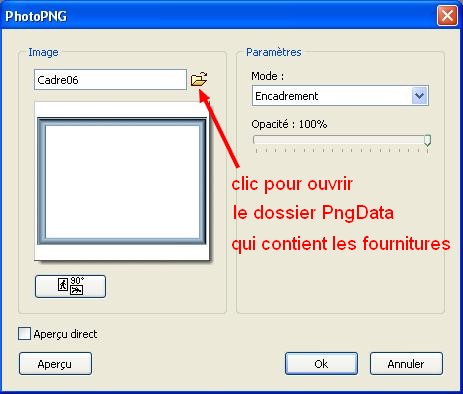
10.Sélectionnez un cadre

11.Vous pouvez Pivoter le cadre et régler son Opacité
12.Faites un Aperçu

13.Vous remarquerez que le cadre se place sur le tableau,ce qui peut être ennuyeux
|
14. Pour remédier à cela,vous pouvez faire un cadre blanc à l'extérieur de 30 pixels par exemple (ou plus ou moins suivant la largeur du cadre) 15.Menu Image > Encadrement
extérieur
|
16.Mode Motif
17.Vous pouvez Pivoter les motifs et régler l'Opacité
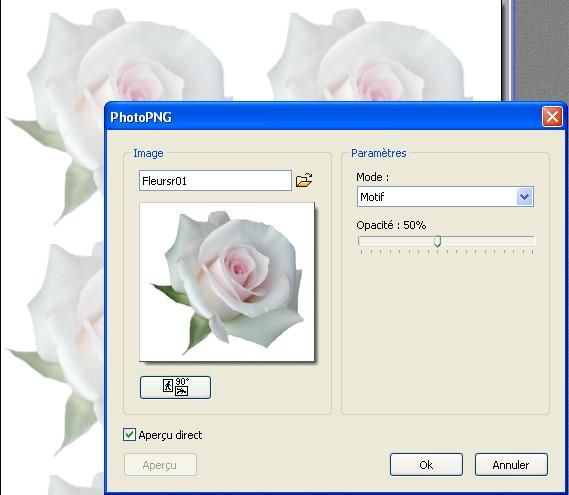
18.Mode Position
19.Avec les 9 petits carrés blancs,vous pouvez choisir à quel endroit précis vous voulez placer votre motif
20.Vous pouvez le Pivoter,faire varier sa Taille et son Opacité

21.Tuto fantaisie
22. Ouvrez un document blanc de 700x550 (largeur = 700 et Hauteur = 500)
23. Mettez en avant-plan le jaune R= 255 V= 240 B= 185

24. Menu Filtre > Texture > Grille

25. Menu Filtre > PhotoPNG... > Mode Motif. Opacité =20%. Fleur02

26. Menu Filtre > PhotoPNG... > Mode Position (coin bas, gauche). Fleur01
27. Opacité = 100%. Echelle = 100%

28. Menu Filtre > PhotoPNG... > Mode Encadrement. Cadre03. Opacité = 100%

29. Enregistrez cette image des enfants

30. Ouvrez-là dans votre Photofiltre. Copier-coller sur le fond
31.Menu Calque > Paramétrage manuel
32.Position manuelle: X= 246 Y= 141 Taille: Largeur = 330 Hauteur = 413

33.Double-clic sur la vignette du calque. Cochez Ombre portée. Réglages d'origine
34. Clic droit sur la vignette du calque > Fusionner avec le calque inférieur
35. Signez et enregistrez en jpg
© copyright.Tous droits réservés
